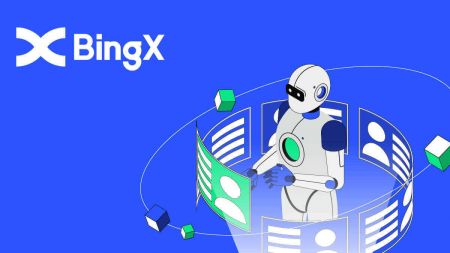BingX Účet - BingX Slovakia - BingX Slovenčina
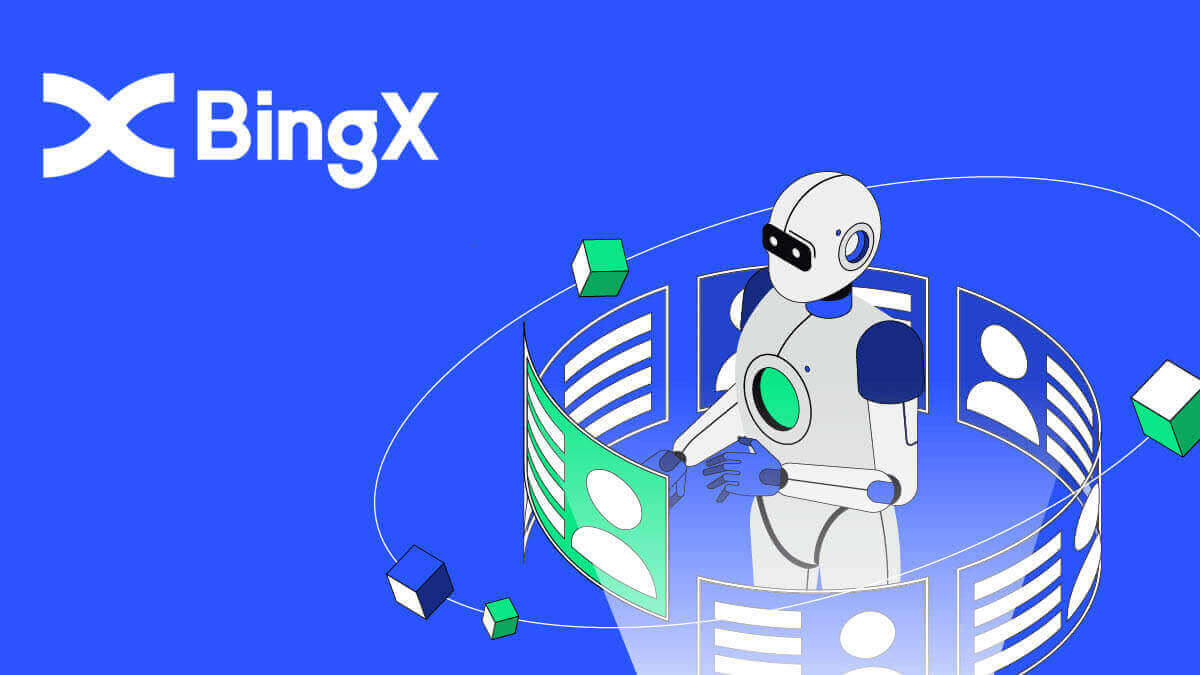
Ako otvoriť účet BingX [PC]
Otvorte si účet na BingX cez telefónne číslo
1. Prejdite na BingX a potom kliknite na [Registrovať] v pravom rohu hornej časti. 2. Na registračnej stránke zvoľte [Kód krajiny] , zadajte svoje [ Telefónne číslo] a vytvorte heslo pre svoj účet. Potom si prečítajte a vyjadrite súhlas so Zmluvnými podmienkami a kliknite na [Registrovať] . Poznámka: Vaše heslo musí byť kombináciou číslic a písmen. Mal by obsahovať aspoň 8 znakov. 3. Vaše telefónne číslo dostane overovací kód zo systému. Do 60 minút zadajte overovací kód . 4. Gratulujeme, úspešne ste sa zaregistrovali na BingX.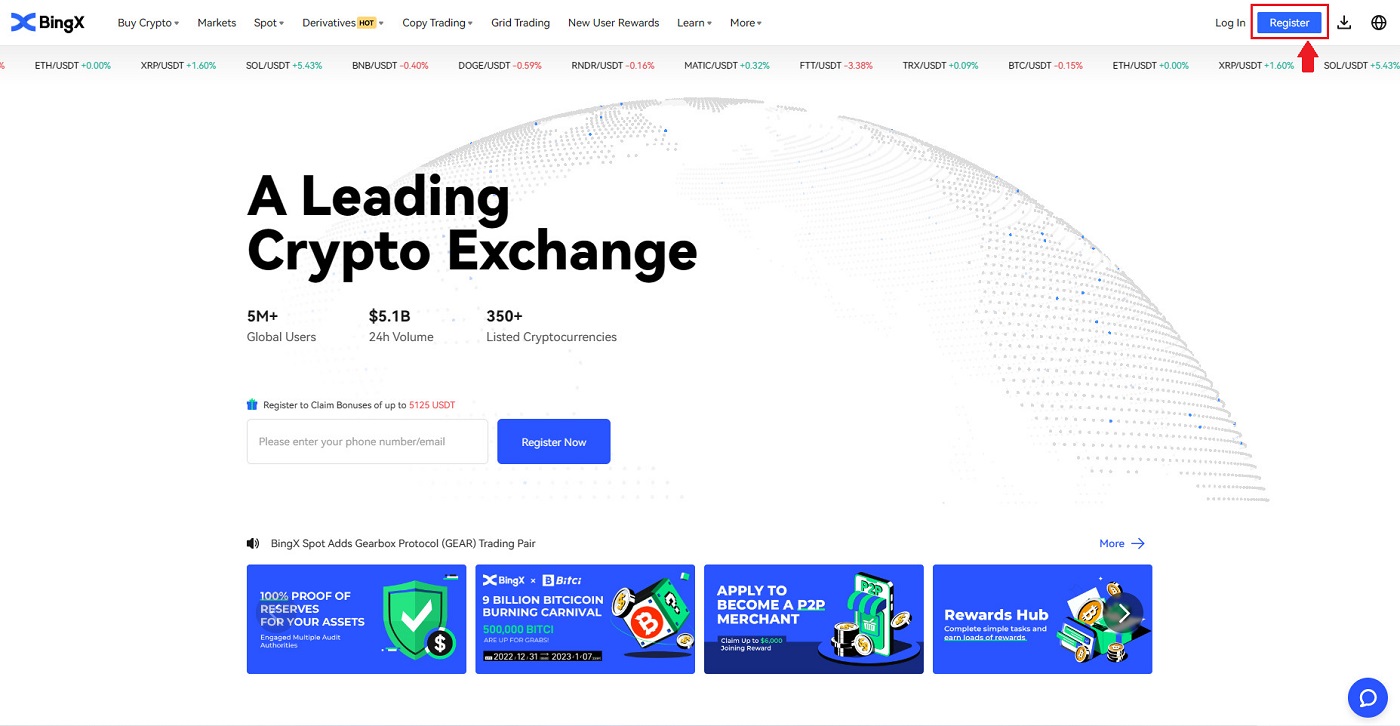
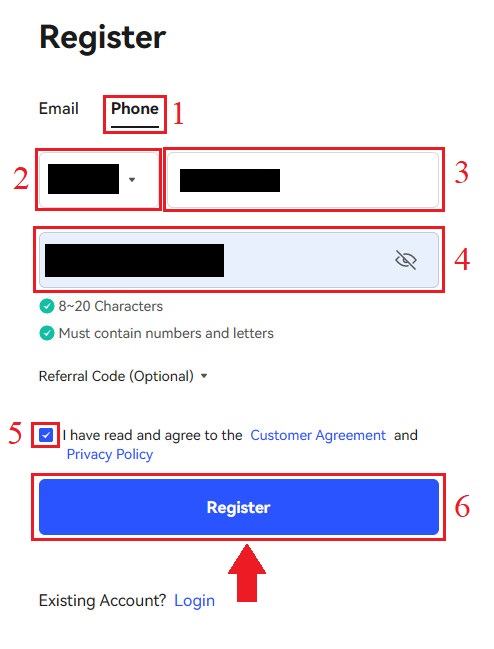
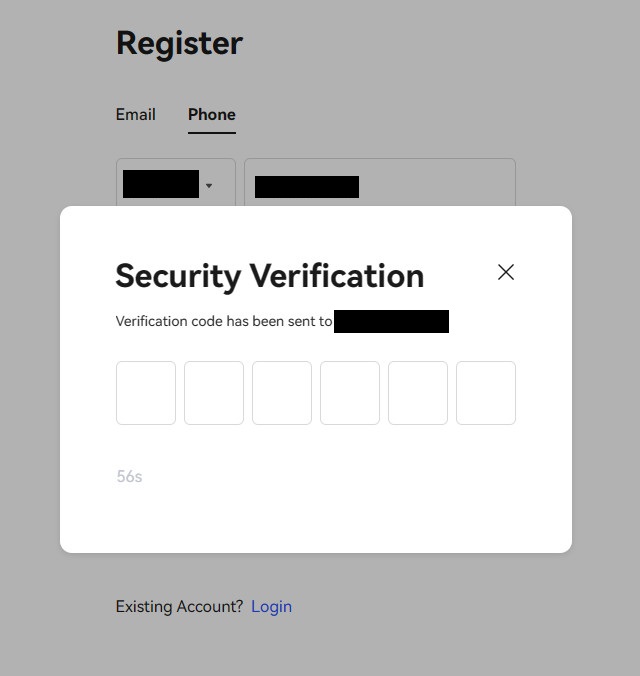
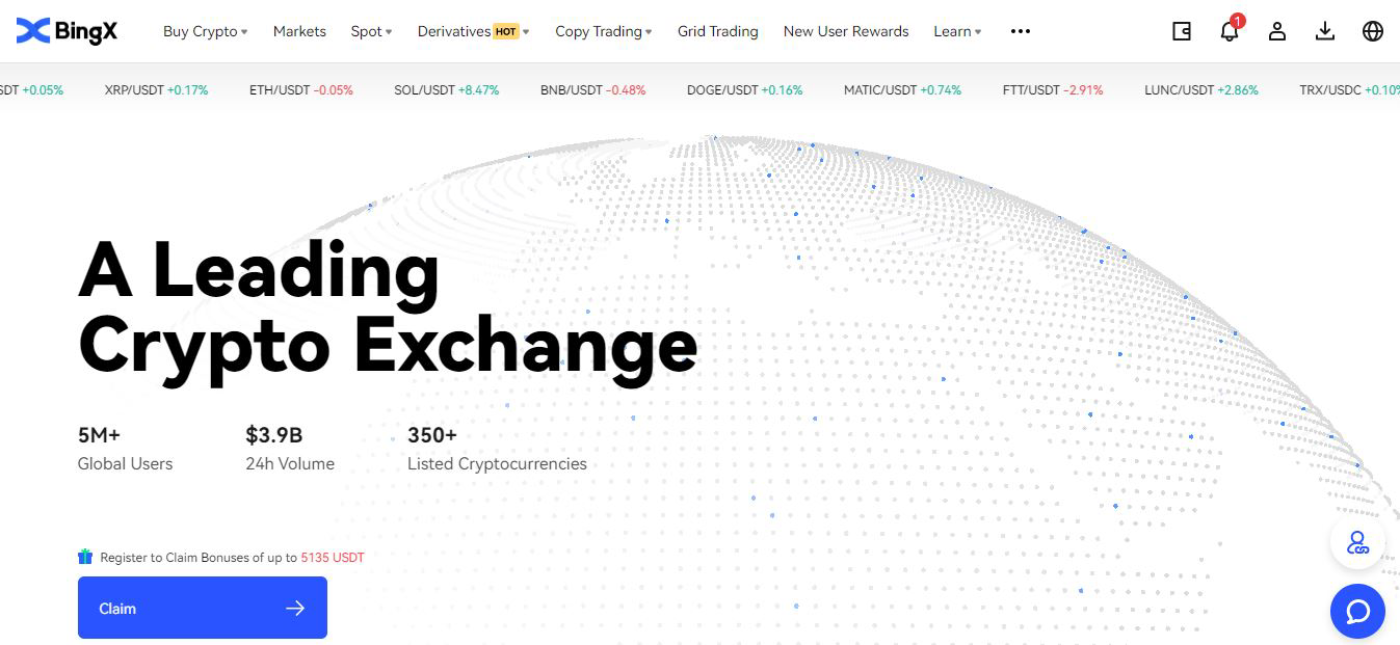
Otvorte si účet na BingX e-mailom
1. Najprv musíte prejsť na domovskú stránku BingX a kliknúť na [Registrovať] .
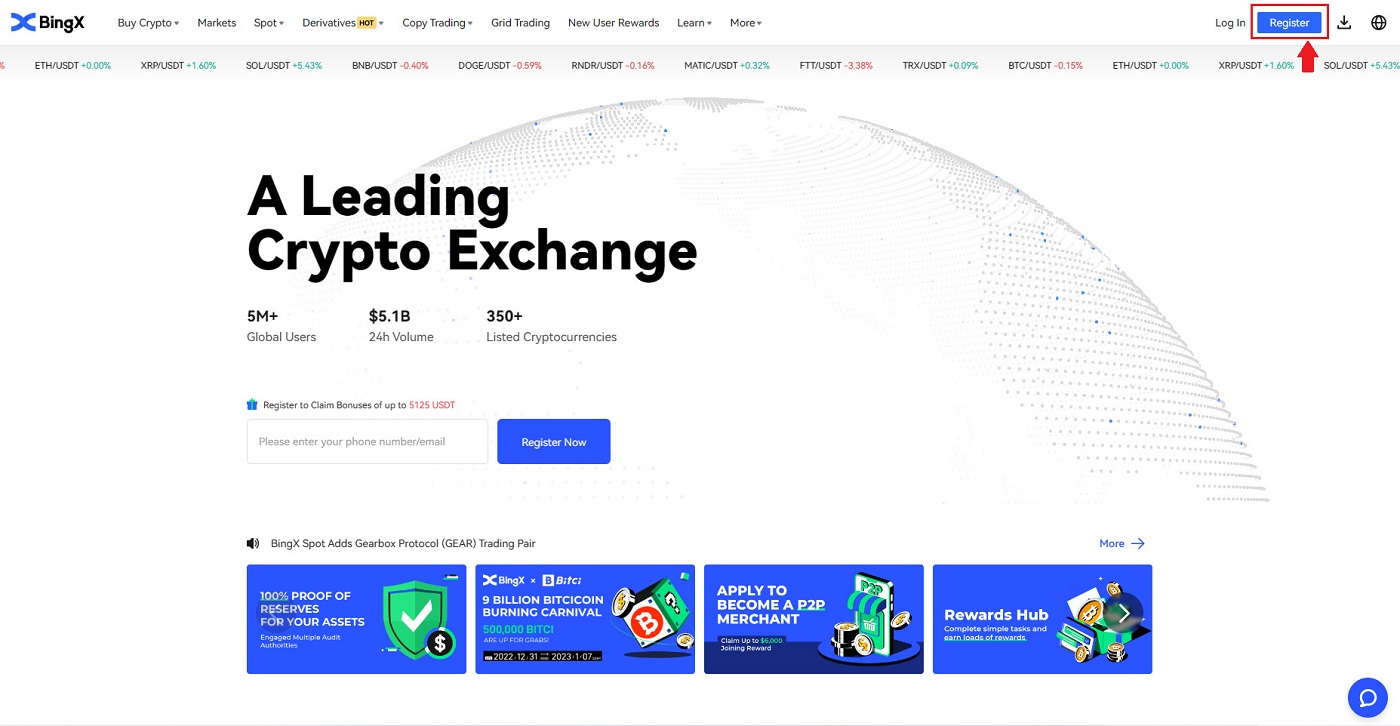
2. Po otvorení registračnej stránky zadajte svoj [e-mail] , nastavte si heslo, po prečítaní kliknite na [Prečítal som súhlas so zmluvou so zákazníkom a zásadami ochrany osobných údajov] a kliknite na [Registrovať] .
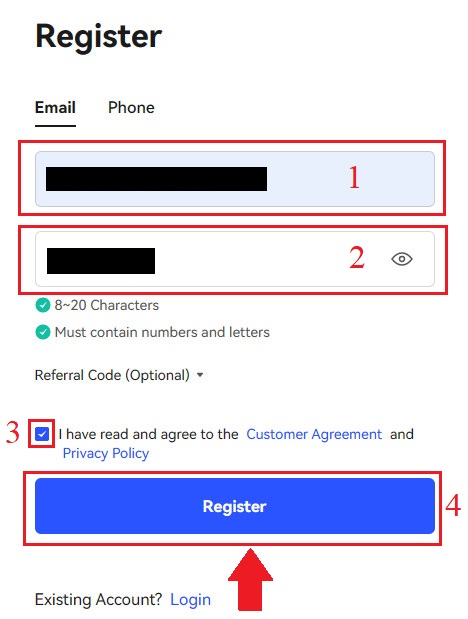
Pamätajte:Váš registrovaný e-mailový účet je úzko prepojený s vaším účtom BingX, preto vykonajte bezpečnostné opatrenia a vyberte si robustné a zložité heslo, ktoré obsahuje 8 až 20 znakov vrátane veľkých a malých písmen, číslic a symbolov. Špeciálne si poznačte heslá pre registrovaný e-mailový účet a BingX a potom dokončite svoj záznam. Tiež ich správne udržiavajte.
3. Zadajte [Verifikačný kód] odoslaný na váš e-mail.
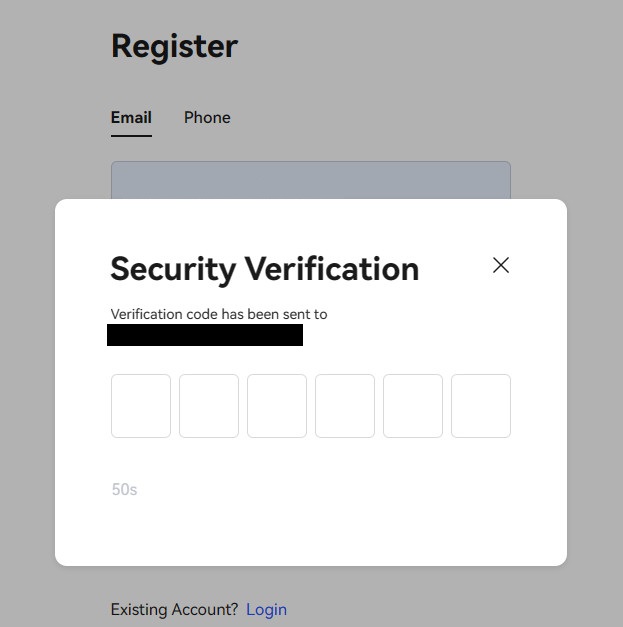
4. Registrácia vášho účtu je dokončená po dokončení krokov jeden až tri. Môžete začať obchodovať pomocou platformy BingX.
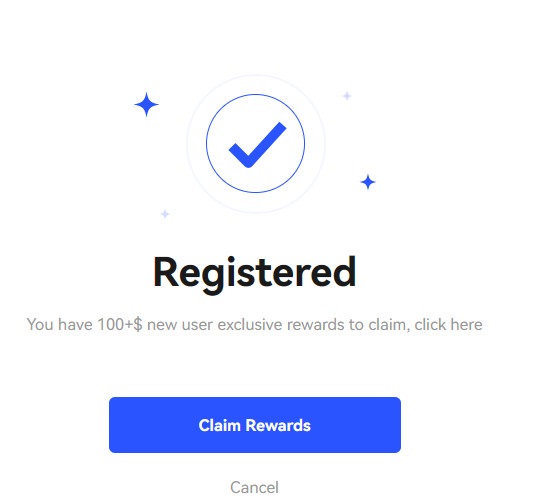
Ako otvoriť účet BingX [mobil]
Otvorte si účet cez aplikáciu BingX
1. Otvorte aplikáciu BingX [ BingX App iOS ] alebo [ BingX App Android ], ktorú ste si stiahli, a kliknite na ikonu v pravom hornom rohu.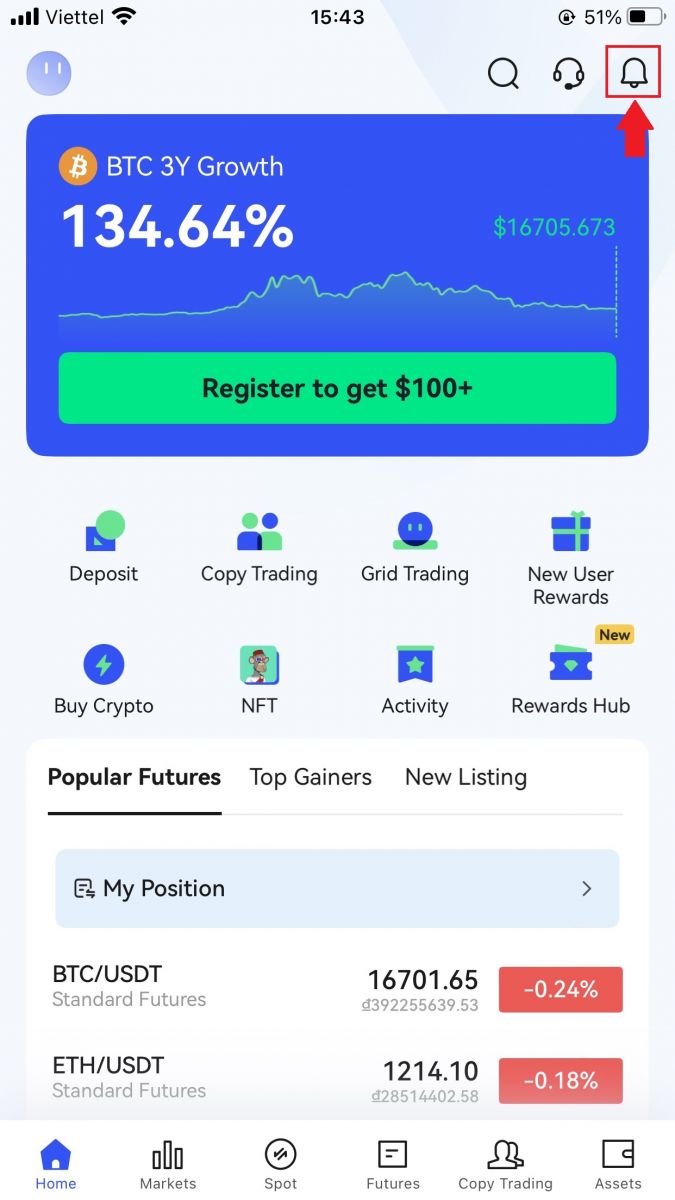
2. Kliknite na [Registrovať] .
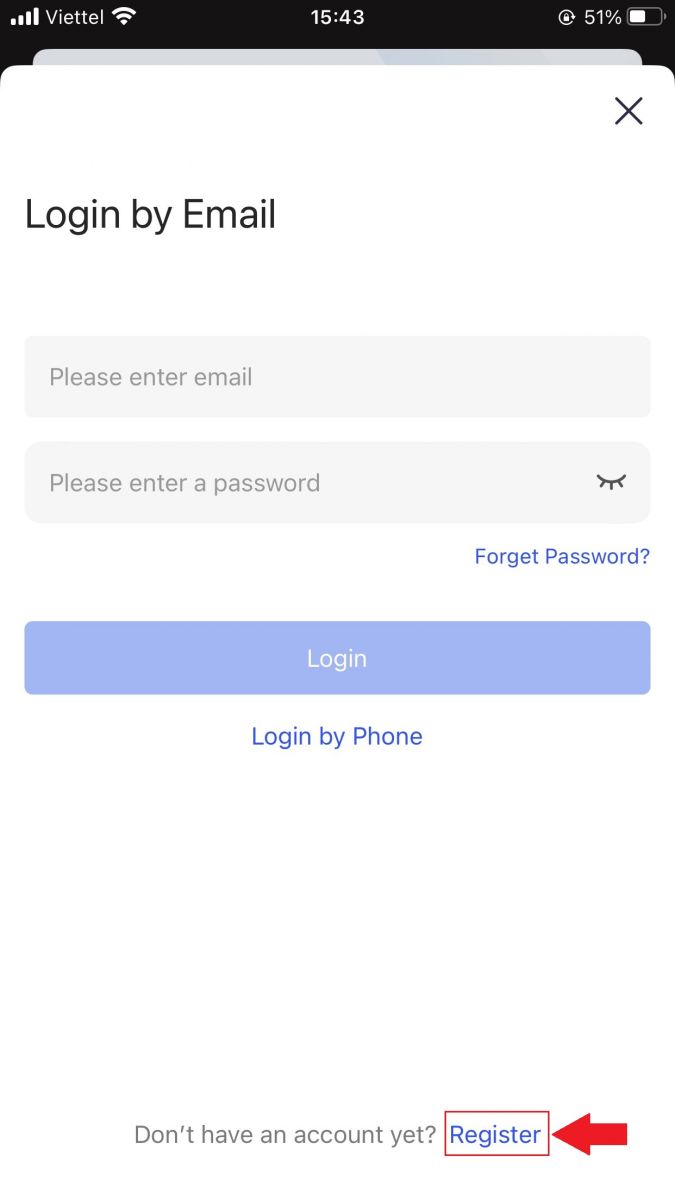
3. Zadajte [E-mail], ktorý budete používať pre svoj účet, a potom kliknite na [Ďalej] .
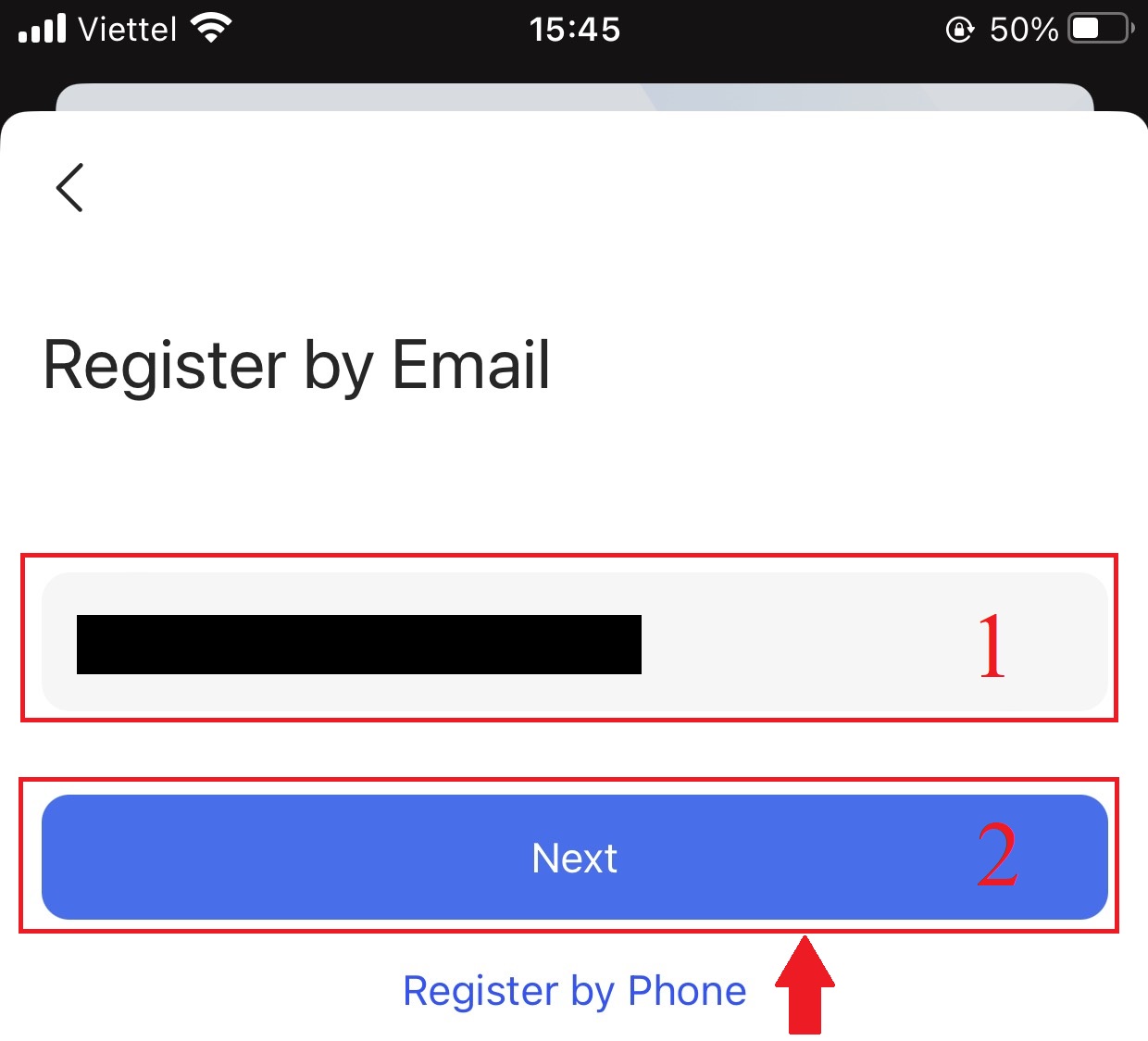
4. Potiahnutím jazdca dokončite skladačku Overenie zabezpečenia.
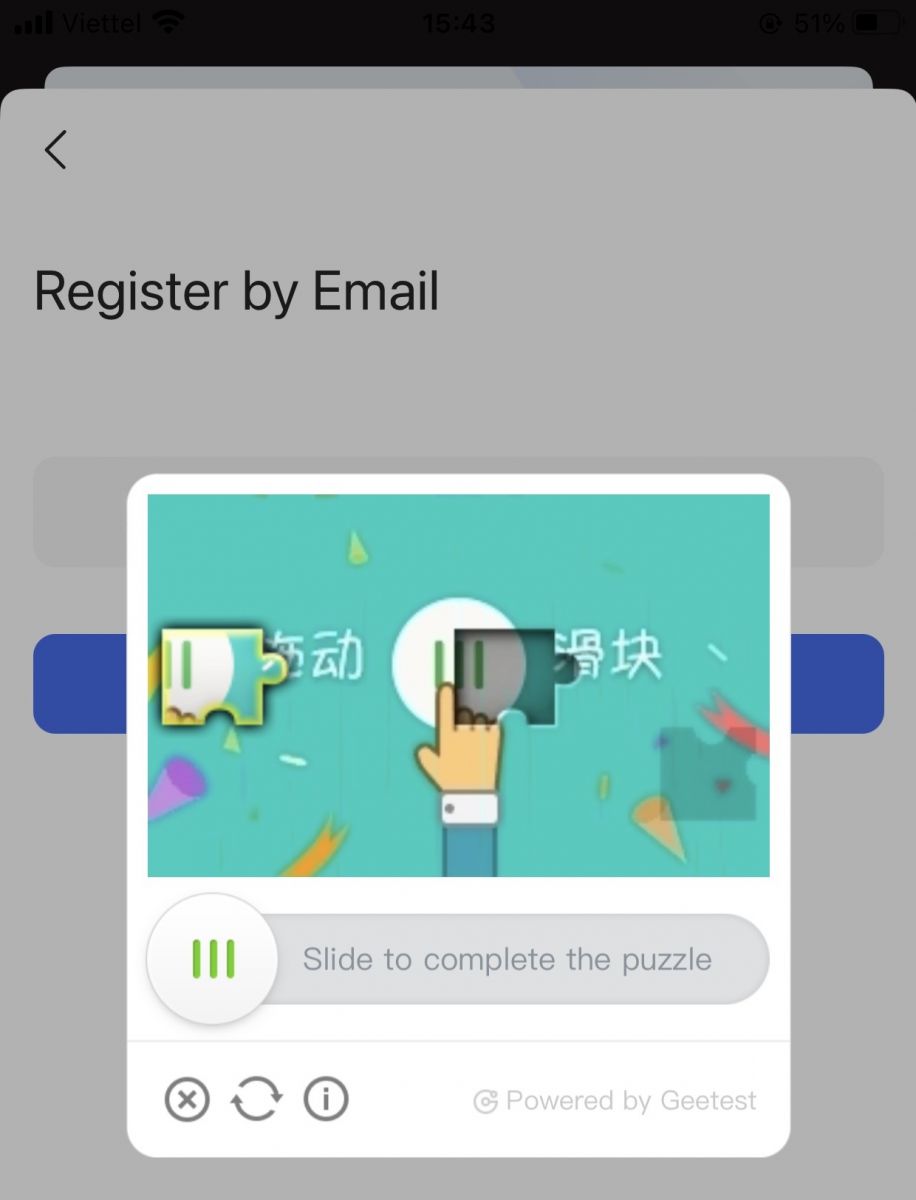
5. Zadajte [E-mailový overovací kód] odoslaný na váš e-mail a [heslo] a [Kód odporúčania (voliteľné)] . Začiarknite políčko vedľa položky [Prečítať si a súhlasiť so zmluvou o poskytovaní služieb a zásadami ochrany osobných údajov] a klepnite na položku [Dokončiť] .

6. Vaša registrácia účtu je dokončená.Teraz sa môžete prihlásiť a začať obchodovať!

Otvorte si účet cez mobilný web
1. Ak sa chcete zaregistrovať, vyberte položku [Registrovať] v pravom hornom rohu domovskej stránky BingX .
2. Musíte zadať [e-mailovú adresu] , [heslo] a [Kód odporúčania (voliteľné)]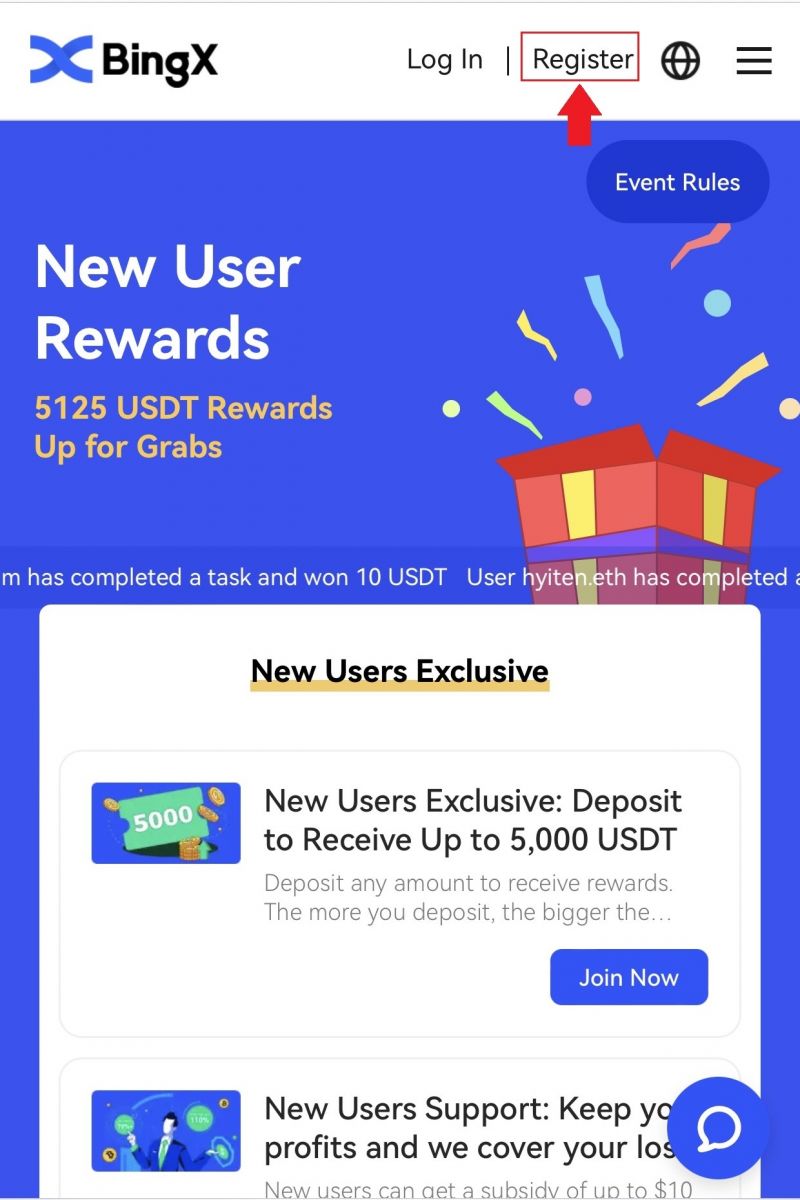
vášho účtu . Po začiarknutí políčka vedľa položky „Prečítali ste si zmluvu so zákazníkom a zásady ochrany osobných údajov a súhlasíte s nimi“ vyberte možnosť [Registrovať] . Poznámka: Vaše heslo musí byť kombináciou číslic a písmen. Mal by obsahovať aspoň 8 znakov. 3. Zadajte [E-mailový overovací kód] odoslaný na váš e-mail. 4. Registrácia vášho účtu je dokončená. Teraz sa môžete prihlásiť a začať obchodovať!
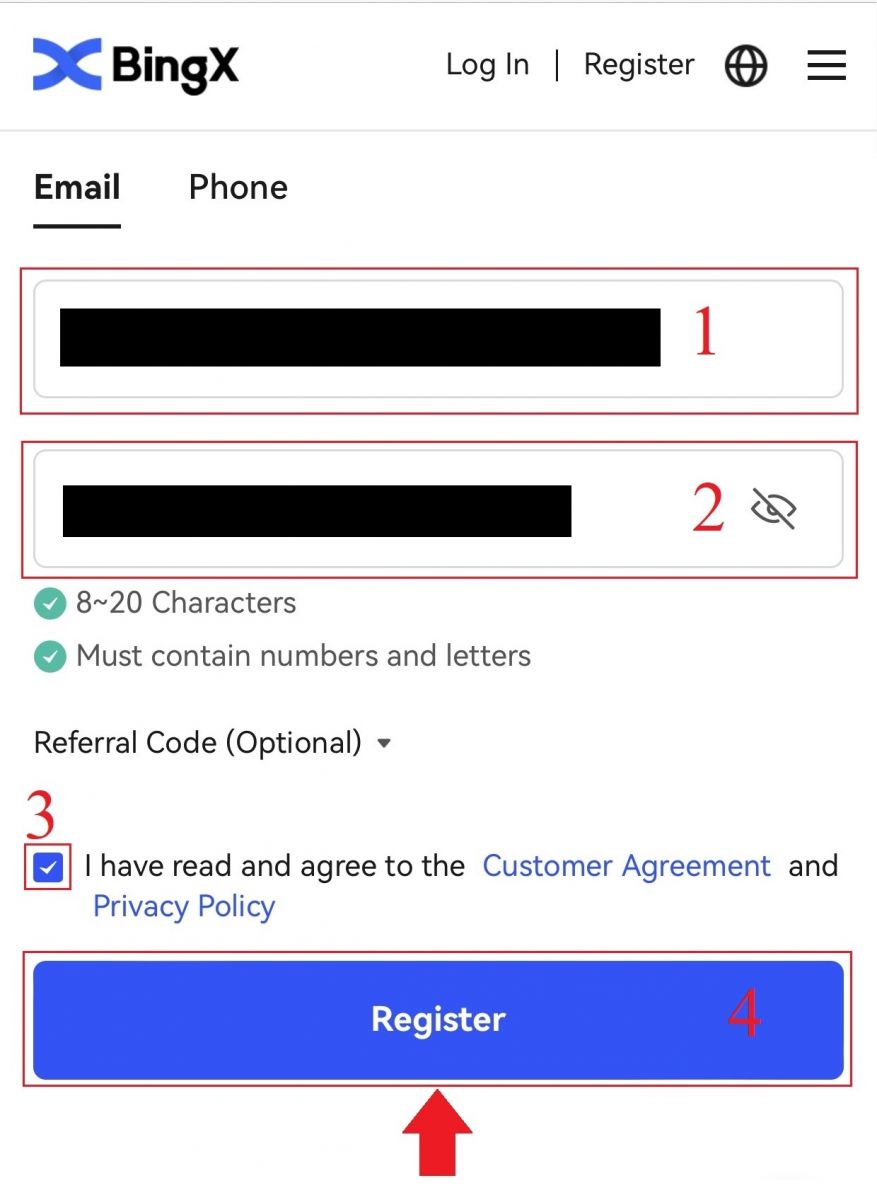
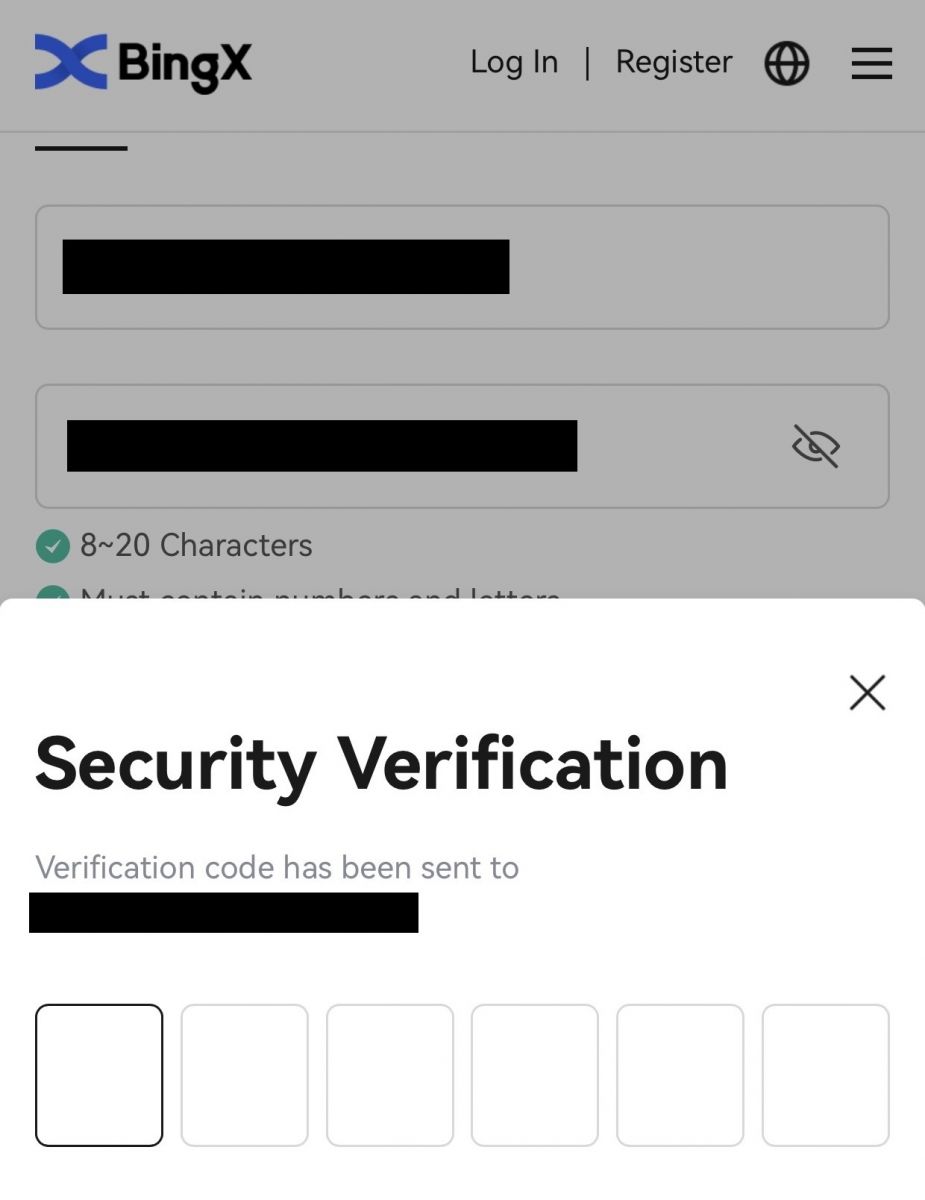
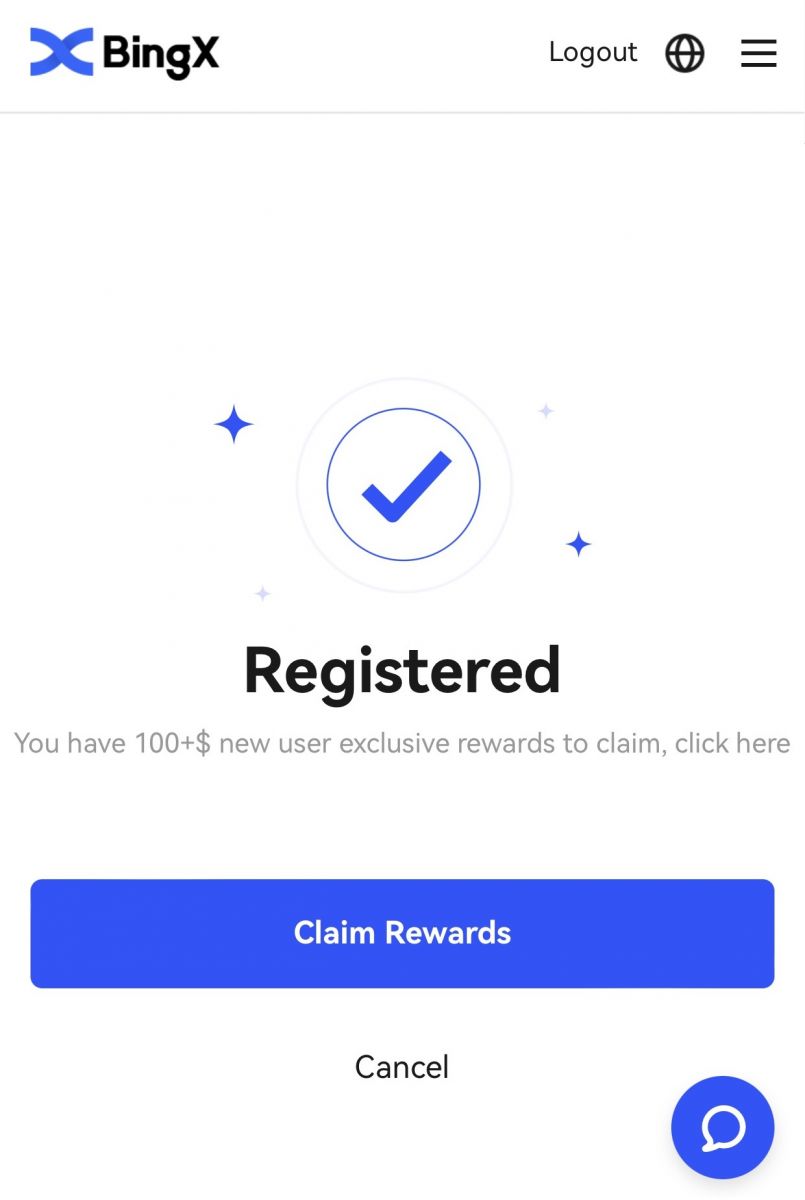
Ako stiahnuť aplikáciu BingX
Stiahnite si aplikáciu BingX pre iOS
1. Stiahnite si našu aplikáciu BingX z App Store alebo kliknite na BingX: Buy BTC Crypto2. Kliknite na [Získať] .
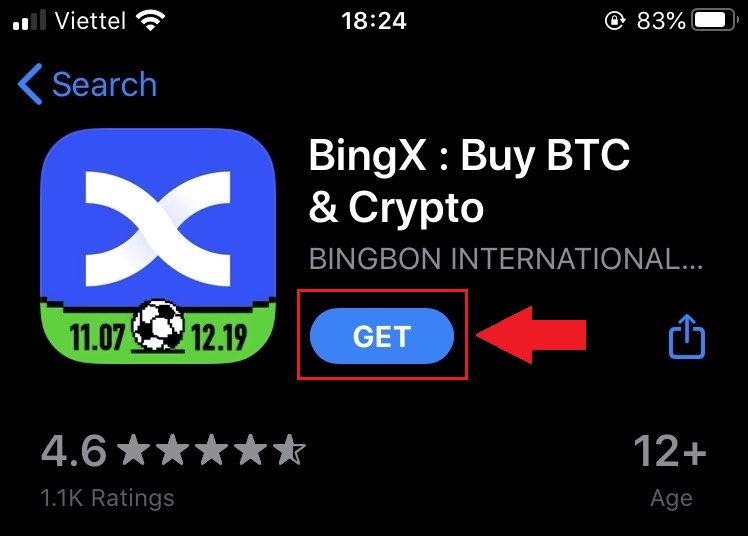
3. Počkajte na dokončenie inštalácie. Potom môžete otvoriť aplikáciu a zaregistrovať sa v aplikácii BingX.
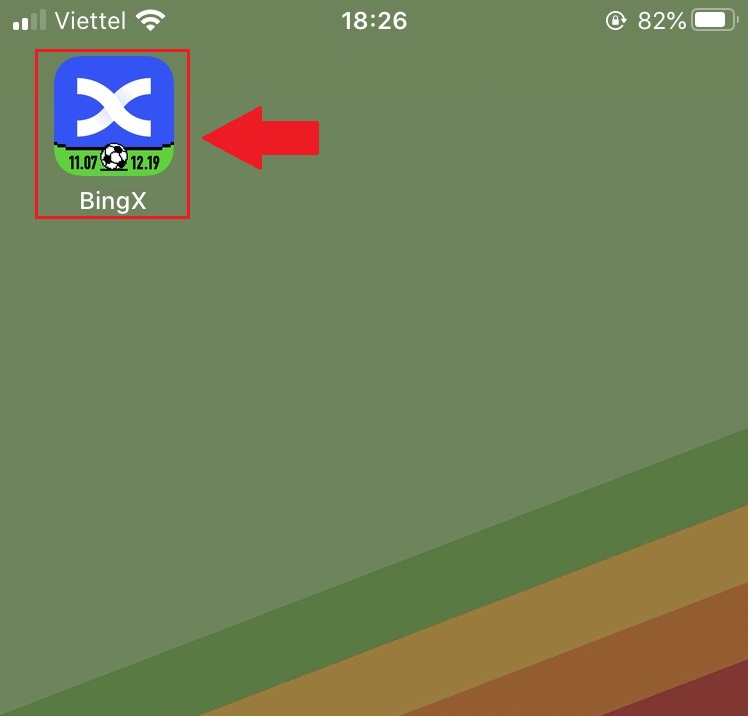
Stiahnite si aplikáciu BingX pre Android
1. Otvorte aplikáciu nižšie na svojom telefóne kliknutím na BingX Obchodovať s bitcoínmi, Kúpiť krypto .
2. Kliknutím na [Inštalovať] dokončite sťahovanie.
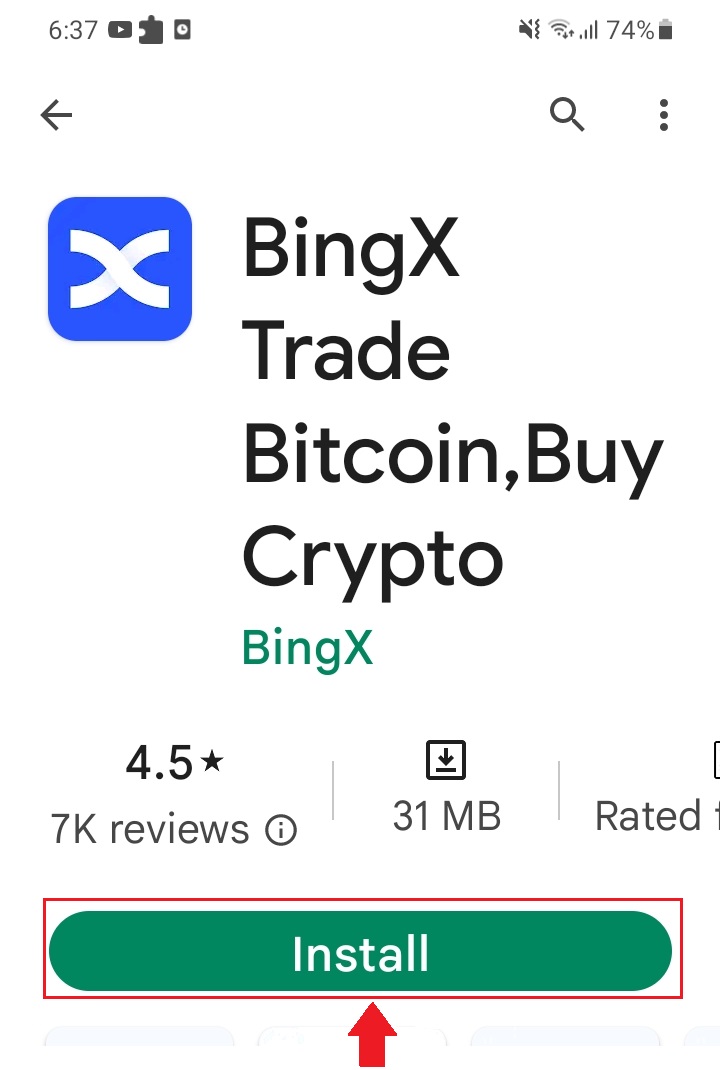
3. Otvorte aplikáciu, ktorú ste si stiahli, a zaregistrujte si účet v aplikácii BingX.
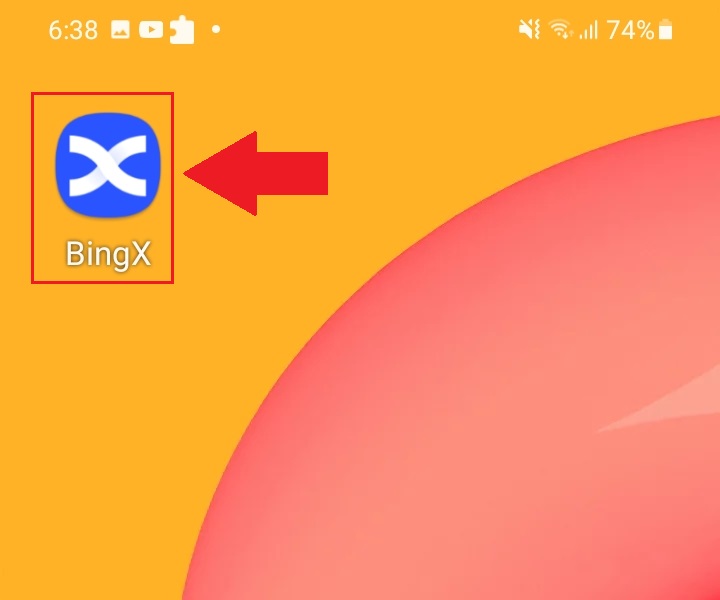
Často kladené otázky (FAQ)
Je potrebné stiahnuť si program do počítača alebo smartfónu?
Nie, nie je to potrebné. Na registráciu a vytvorenie individuálneho účtu stačí vyplniť formulár na webovej stránke spoločnosti.
Prečo nemôžem prijať SMS?
Problém môže spôsobiť preťaženie siete mobilného telefónu, skúste to znova o 10 minút.
Môžete sa však pokúsiť vyriešiť problém podľa nasledujúcich krokov:
1. Uistite sa, že telefónny signál funguje dobre. Ak nie, presuňte sa na miesto, kde môžete na svojom telefóne prijímať dobrý signál;
2. Vypnite funkciu čiernej listiny alebo iné spôsoby blokovania SMS;
3. Prepnite telefón do režimu v lietadle, reštartujte telefón a potom vypnite režim v lietadle.
Ak žiadne z poskytnutých riešení nedokáže vyriešiť váš problém, odošlite lístok.
Prečo nemôžem prijímať e-maily?
Ak ste svoj e-mail nedostali, môžete skúsiť nasledujúce kroky:
1. Skontrolujte, či môžete odosielať a prijímať e-maily normálne vo vašom e-mailovom klientovi;
2. Uistite sa, že vaša registrovaná e-mailová adresa je správna;
3. Skontrolujte, či funguje zariadenie na príjem e-mailov a sieť;
4. Skúste vyhľadať svoje e-maily v priečinkoch Spam alebo v iných priečinkoch;
5. Nastavte bielu listinu adries.